谷歌浏览器图片显示不出来怎么办?谷歌浏览器图片显示不出来详解
- 王林原创
- 2024-07-18 16:43:56508浏览
在使用谷歌浏览器时,图片无法显示的问题困扰着许多用户。这种不便可能会严重影响浏览体验。为了解决这一问题,“php小编子墨”将在本文中详细阐述导致图片显示不出的常见原因及其对应的解决方案。本文将深入分析故障排除步骤,指导用户逐步解决问题,恢复谷歌浏览器的正常图片显示功能。
谷歌浏览器图片显示不出来详解
1、双击打开电脑上的谷歌浏览器,如图所示。

2、在右上方点击三个点图标后在子选项中点击“设置”,如图所示。

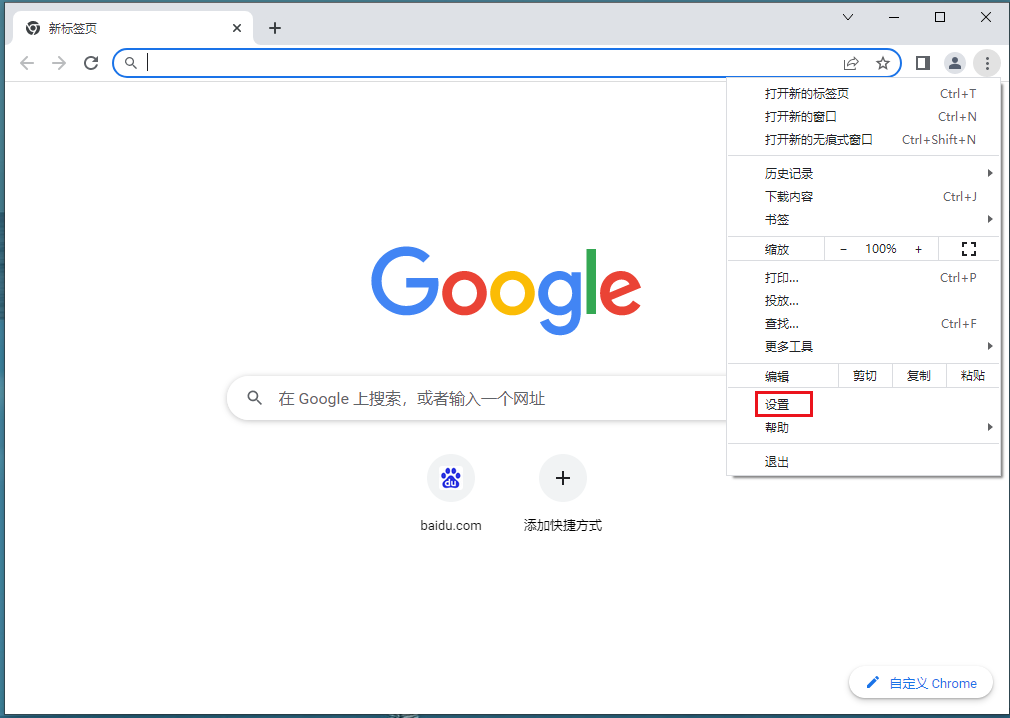
3、在界面左侧点击“隐私设置和安全性”,然后点击“网站设置”,如图所示。

4、往下滑动,找到并点击“图片”,如图所示。

5、选择“网站看有显示图片”就可以了,也可以在下方自定义处进行指定网站的设置,如图所示。

以上是谷歌浏览器图片显示不出来怎么办?谷歌浏览器图片显示不出来详解的详细内容。更多信息请关注PHP中文网其他相关文章!
声明:
本文内容由网友自发贡献,版权归原作者所有,本站不承担相应法律责任。如您发现有涉嫌抄袭侵权的内容,请联系admin@php.cn

